Windowsフォームアプリケーションのフォームにアイコンを設定する方法を紹介します。
本記事ではVisual Studioで作成した、Windowsフォームアプリケーションのプロジェクトに記述するコードを記載します。
Windowsフォームアプリケーションのプロジェクトを作成する方法については、以下の記事を参照してください。

フォームのアイコンを設定(変更)する
フォームにアイコンを設定するにはSystem.Windows.Forms名前空間のFormクラスのIconプロパティにアイコンファイルを設定します。
デザイナーのプロパティグリッドで設定する
フォームのアイコンはフォームデザイナーのプロパティグリッドで設定できます。
フォームデザイナーを開きます。
フォームデザイナーを開いたらプロパティウィンドウを表示します。
プロパティウィンドウが表示されていない場合はメニューバーの「表示」メニューにある「プロパティ ウィンドウ」をクリックするかF4キーを押してください。
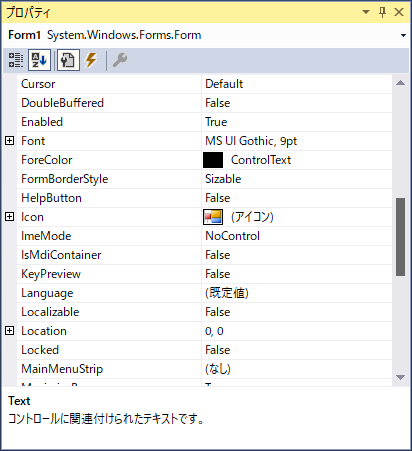
上記の画像のプロパティグリッドは項目別ではなくアルファベット順で表示しています。
デザイナーのプロパティグリッドにあるIconプロパティの「…」ボタンをクリックします。
![]()
「…」ボタンをクリックするとファイルを開くダイアログボックスが表示されますので、設定するアイコンファイルを選択します。
![]()
![]()
Iconプロパティに設定したアイコンは、フォームのタイトルバーの左上(コントロールボックス)やタスクバーに表示されます。
![]()
コードで設定する
フォームのアイコンはコードで設定することもできます。
|
1 2 3 4 5 6 |
// アイコンファイルのパス string path = @"C:\Example\Icon\Icon1.ico"; // パスを指定してアイコンのインスタンスを生成 Icon icon = new Icon(path, 16, 16); // フォームのIconプロパティに設定 this.Icon = icon; |
ファイルパスを指定してアイコンファイルを読み込みフォームのIconプロパティに設定します。
![]()
![]()
ImageListコントロールに追加したアイコンファイルはアイコンではなくイメージに変換されるためです。
(ImageオブジェクトはIconオブジェクトに変換できません。)
